YouTube의 YouTube 비디오를 오디오 파일로 저장하고 몇 초 만에 iPhone, iPad 및 iPod으로 전송하세요. YouTube에서 저작권이 없는 음악을 찾아 4K YouTube to MP3로 다운로드하고 어디든지 이동 중에 듣고 감상하세요. 시작하기 전에 콘텐츠 라이선스에 대한 면책 조항을 읽어 법적 조치를 피하세요.
Windows에서 YouTube 음악 플레이리스트를 iPhone, iPod 또는 iPad로 다운로드하는 법
1. 4K YouTube-투-MP3를 실행하세요
2. 메뉴 표시줄에서 도구 > 환경설정을 클릭하세요. 설정 창이 열립니다.


3. 품질, M4A 형식 및 출력 폴더를 선택하세요. 기본 설정을 저장하려면 창을 닫으세요.

4. 다운로드하려는 YouTube 재생 목록에 대한 링크를 복사하세요.

5. 애플리케이션에서 링크 붙여넣기 버튼을 클릭하세요.

재생 목록이 컴퓨터에 다운로드되면 다음을 수행하십시오:
1. iTunes를 열고 iTunes 창 왼쪽 상단 근처에 있는 iPhone/iPad/iPod 버튼을 클릭하세요.
2. 파일 공유하기를 클릭해서 목록의 Apple Music 앱을 고른 후 추가하기를 클릭하세요.
3. 다운로드한 YouTube 재생 목록에서 파일을 선택한 다음 추가를 클릭하여 전송하세요.
macOS에서 YouTube 음악 재생 목록을 iPhone, iPod나 iPad에 다운로드하는 방법
참고: Apple이 macOS 10.15 Catalina 및 이후의 모든 버전에서 iTunes를 제거했기 때문에 우리는 YouTube 음악을 iOS로 다운로드하는 방법이 두 개 있습니다 - 하나는 iTunes를 계속 사용할 수 있는 macOS 버전 10.14 이하하고 두번째는 macOS 버전 10.15 이상입니다.
On macOS version 10.15 Catalina and newer
1. 4K YouTube-투-MP3를 실행하세요
2. 메뉴 표시줄에서 도구 > 환경설정을 클릭하세요. 설정 창이 열립니다.


3. 품질, M4A 형식 및 출력 폴더를 선택하세요. 기본 설정을 저장하려면 창을 닫으세요.
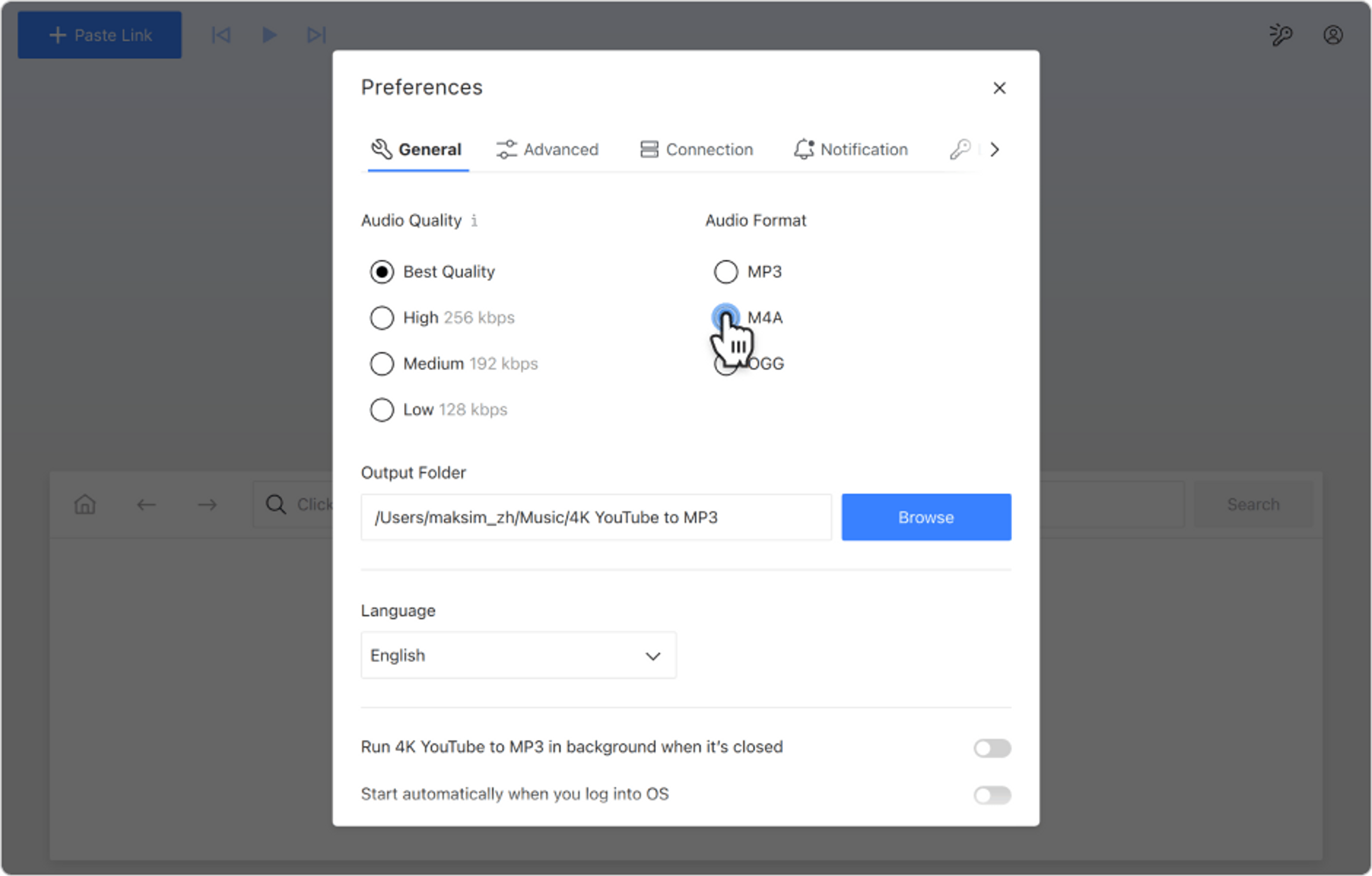
4. 다운로드하려는 YouTube 재생 목록에 대한 링크를 복사하세요.

5. 애플리케이션에서 링크 붙여넣기 버튼을 클릭하세요.

재생 목록이 컴퓨터에 다운로드되면 다음을 수행하십시오:
1. 아직 설정하지 않은 경우에 Apple Music과 라이브러리 동기화를 켜세요.
2. Apple Music을 여세요.
3. 윈도우 상단의 파일들 을 클릭하신 후, 불러오기를 클릭하세요.
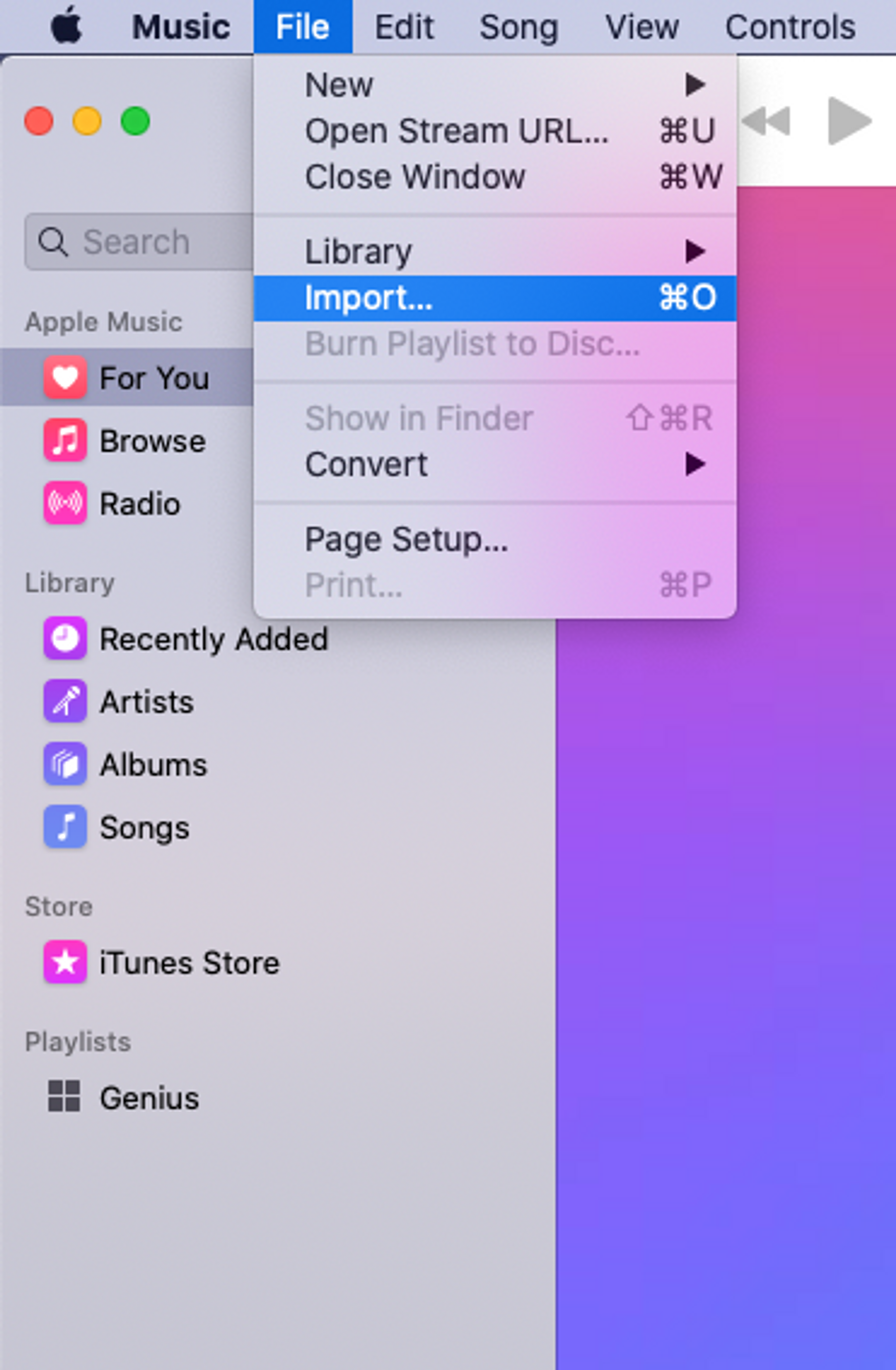
4. 다운로드된 파일을 끌어서 음악 창으로 올려놓으세요.
On macOS version 10.14 Mojave and older
1. 4K YouTube-투-MP3를 실행하세요
2. 메뉴 표시줄에서 도구 > 환경설정을 클릭하세요. 설정 창이 열립니다.


3. 품질, M4A 형식 및 출력 폴더를 선택하세요. 기본 설정을 저장하려면 창을 닫으세요.

4. 브라우저에서 YouTube 재생 목록 링크를 복사하세요.

5. 4K YouTube에서 MP3로 링크 붙여넣기 버튼을 클릭하세요. 다운로드가 즉시 시작됩니다.

재생 목록이 컴퓨터에 다운로드되면 다음을 수행하십시오:
1. 아직 설정하지 않은 경우에 Apple Music과 라이브러리 동기화를 켜세요.
2. iTunes를 열고 파일 공유 부분 내에 있는 목록으로부터 음악을 선택하세요.
3. 플더에서 다운로드된 파일을 끌어서 음악 아이콘에 올려놓아 이동시키세요.
How to Download YouTube Music Playlists to iPhone, iPod or iPad on Ubuntu
1. 4K YouTube-투-MP3를 실행하세요
2. 메뉴 표시줄에서 도구 > 환경설정을 클릭하세요. 설정 창이 열립니다.


3. 품질, M4A 형식 및 출력 폴더를 선택하세요. 기본 설정을 저장하려면 창을 닫으세요.

4. 다운로드하려는 YouTube 재생 목록에 대한 링크를 복사하세요.

5. 애플리케이션에서 링크 붙여넣기 버튼을 클릭하세요.

재생 목록이 컴퓨터에 다운로드되면 다음을 수행하십시오:
1. 아직 설정하지 않은 경우에 Apple Music과 라이브러리 동기화를 켜세요.
2. iTunes를 열어 iTunes 창의 왼쪽 상단 근처에 있는 iPhone/iPad/iPod 버튼을 클릭하세요.
3. 파일 공유하기를 클릭해서 목록의 Apple Music 앱을 고른 후 추가하기를 클릭하세요.
4. 다운로드된 YouTube 목록에서 파일을 고른 뒤, 추가하기를 클릭해서 이것을 옮기세요.
완벽 동영상 가이드인 4K YouTube to MP3 이용 방법을 시청할 수도 있습니다.